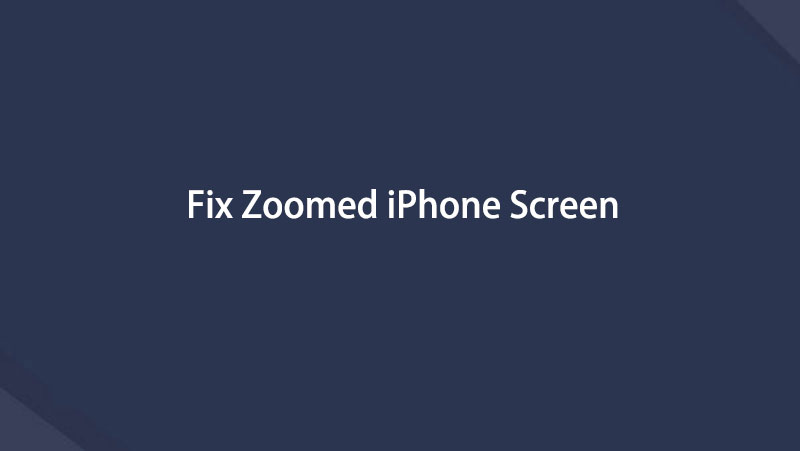- Del 1. Slik fikser du innzoomet skjerm på iPhone via en omstart
- Del 2. Slik fikser du zoomet inn skjerm på iPhone ved å slå av zoom på innstillinger
- Del 3. Slik fikser du innzoomet skjerm på iPhone via iTunes/Finder
- Del 4. Slik fikser du innzoomet skjerm på iPhone med FoneLab iOS-systemgjenoppretting
- Del 5. Vanlige spørsmål om iPhone-skjermen zoomet inn fast
fikse iPhone / iPad / iPod fra DFU-modus, gjenopprettingsmodus, Apple-logo, hodetelefonmodus, etc. til normal tilstand uten tap av data.
Topp 4 rettelser for iPhone-skjermen som er zoomet inn fast med guide
 Oppdatert av Lisa Ou / 26. des 2023 15:50
Oppdatert av Lisa Ou / 26. des 2023 15:50Hvorfor er iPhone-skjermen min zoomet inn? Jeg bruker zoom-funksjonen på iPhonen min av og til, og det fungerer ofte bra. Men denne gangen klarer jeg ikke å avslutte zoomfunksjonen, uansett hvordan jeg prøver å zoome ut skjermen med fingrene. Er det noen som har en ide om hva problemet er? Hvis ja, hvordan fikser jeg det? Jeg trenger hjelp slik at jeg kan bruke enheten min godt igjen. Vennligst hjelp.
En iPhone har flere funksjoner som forbedrer enhetens bruksopplevelse og fungerer vanligvis bra. Men som andre enheter, støter den fortsatt på noen problemer, som påvirker effektiviteten til iPhone. Du kan for eksempel oppleve systemfeil som gjør at enheten din blir sittende fast på en innzoomet skjerm. En feil eller enkel menneskelig feil kan også forårsake det.
Vel, her er noen gode nyheter! Det spiller ingen rolle hva som førte til at iPhone ble zoomet inn. Du trenger bare å ta inn informasjonen denne artikkelen gir, og alle problemene dine angående enhetens skjerm vil bli løst. Ulike løsninger vil bli funnet nedenfor med forenklede veibeskrivelser, så nyt gjerne hver del og utfør effektive reparasjonsmetoder.
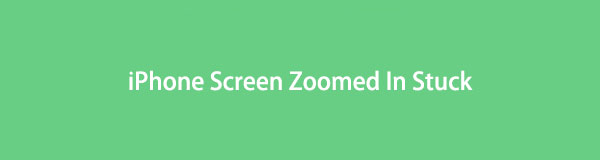

Guide List
- Del 1. Slik fikser du innzoomet skjerm på iPhone via en omstart
- Del 2. Slik fikser du zoomet inn skjerm på iPhone ved å slå av zoom på innstillinger
- Del 3. Slik fikser du innzoomet skjerm på iPhone via iTunes/Finder
- Del 4. Slik fikser du innzoomet skjerm på iPhone med FoneLab iOS-systemgjenoppretting
- Del 5. Vanlige spørsmål om iPhone-skjermen zoomet inn fast
Del 1. Slik fikser du innzoomet skjerm på iPhone via en omstart
Når en enhet som en iPhone støter på et problem, er å utføre en omstart den primære metoden som brukere ofte bruker. Det løser enkle problemer, for eksempel feil, så det er den mest grunnleggende prosessen for å fikse en fast zoomet skjerm. Det tar bare noen få trykk på enhetstastene for å fullføre, og problemene vil umiddelbart forsvinne. Men som nevnt er det bare for å reparere enkle problemer, så hvis det ikke fungerer, må du kanskje fortsette til følgende strategi.
Ta til hjertet den bekymringsfrie prosedyren nedenfor for å reparere problemet med innzoomet iPhone-skjerm som sitter fast via omstart iPhone:
iPhone uten Hjem-knapp: Trykk på iPhone-en Øvre volum tasten, etterfulgt av Lavere volum nøkkel. Rett etter trykker du på Power tasten i lengre tid til enheten starter på nytt.
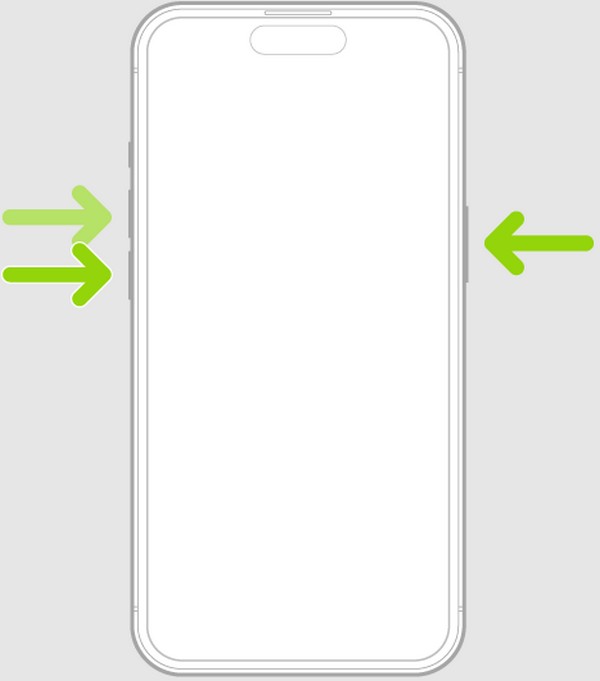
iPhone med en Hjem-knapp: Klep fingeren ned på Power og Hjemprodukt tastene samtidig. Når enheten summer og starter på nytt, slipper du dem for at den skal starte på nytt.
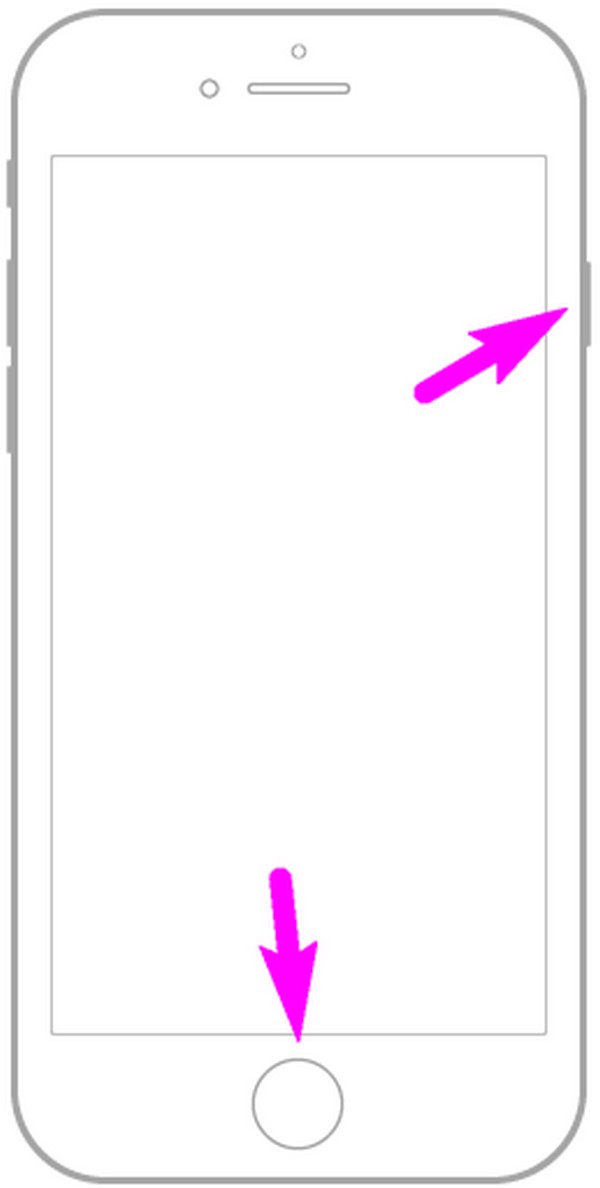
FoneLab gjør det mulig å fikse iPhone / iPad / iPod fra DFU-modus, gjenopprettingsmodus, Apple-logo, hodetelefonmodus, etc. til normal tilstand uten tap av data.
- Løs deaktiverte iOS-systemproblemer.
- Pakk ut data fra deaktiverte iOS-enheter uten tap av data.
- Det er trygt og enkelt å bruke.
Del 2. Slik fikser du zoomet inn skjerm på iPhone ved å slå av zoom på innstillinger
I mellomtiden kan Zoom-funksjonen på Innstillinger være aktivert, slik at du ikke kan avslutte den. I så fall trenger du bare å deaktivere den for å kunne zoome ut iPhone-skjermen som sitter fast. Navigering i Innstillinger-appen er problemfri, så som den forrige metoden, forvent å løse problemet med denne teknikken i løpet av minutter. Det vil imidlertid ikke løse problemet hvis det skyldes feil eller andre enhetsproblemer.
Legg merke til den brukervennlige prosessen under for å forstå hvordan du fikser iPhone-skjermen med zoomet inn ved å slå av Zoom på Innstillinger:
Trinn 1Drar mot innstillinger Og velg general når fanen vises på appens første grensesnitt. Etterpå velger du tilgjengelighet fanen.
Trinn 2Følgende skjermbilde inneholder Zoom skyveknappen, så bytt den for å deaktivere funksjonen. Skjermen vil da gå tilbake til sin opprinnelige størrelse.
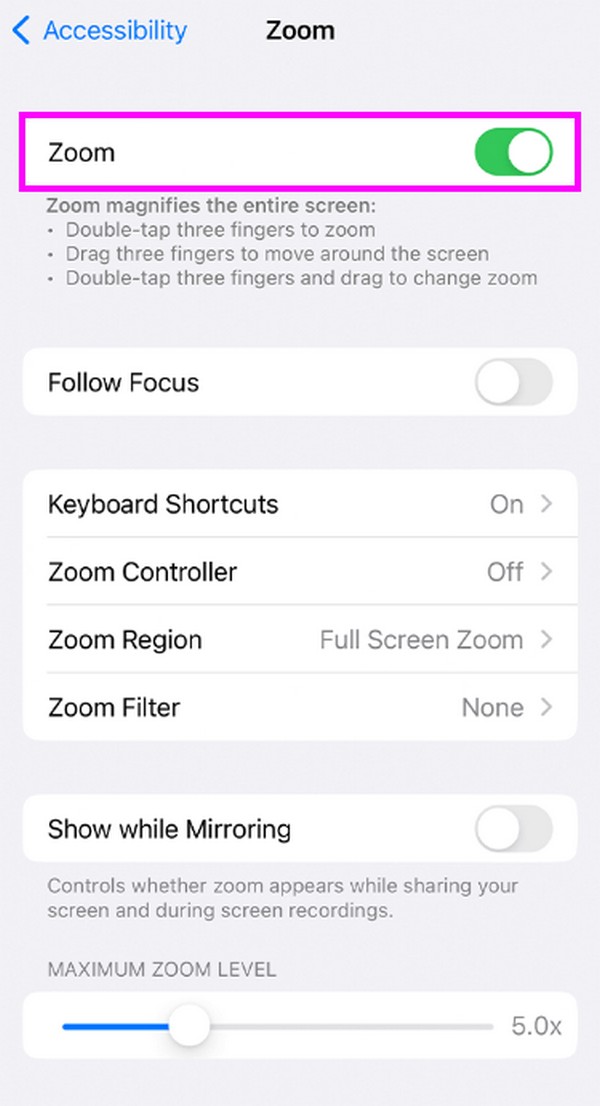
FoneLab gjør det mulig å fikse iPhone / iPad / iPod fra DFU-modus, gjenopprettingsmodus, Apple-logo, hodetelefonmodus, etc. til normal tilstand uten tap av data.
- Løs deaktiverte iOS-systemproblemer.
- Pakk ut data fra deaktiverte iOS-enheter uten tap av data.
- Det er trygt og enkelt å bruke.
Del 3. Slik fikser du innzoomet skjerm på iPhone via iTunes/Finder
Å fikse en fast zoomet iPhone-skjerm er også mulig gjennom Finder- eller iTunes-programmet. Det er en bedre strategi hvis du ikke kan slå av Zoom-funksjonen på iPhone fordi skjermen er for stor til å vise alternativene riktig. Derfor, hvis du bruker iTunes eller Finder, vil du kunne se skjermen som viser alternativene for Zoom-funksjonen bedre. Deretter kan du enkelt deaktivere den så lenge du har en lynkabel som kobler til enhetene dine.
Handle i henhold til de enkle instruksjonene nedenfor for å fikse en iPhone-skjerm som er zoomet inn for mye gjennom iTunes eller Finder:
Trinn 1Koble endene av en lynkabel til iPhone og datamaskin, og start deretter Finder or iTunes program. Du vil se enhetsnavnet på grensesnittet, så klikk på det for å fortsette.
Trinn 2Under general kategorien, finn og klikk Konfigurer tilgjengelighet. Deretter fjerner du merket for Zoom alternativet i popup-dialogboksen og velg OK for å fikse den innzoomede iPhone-skjermen.
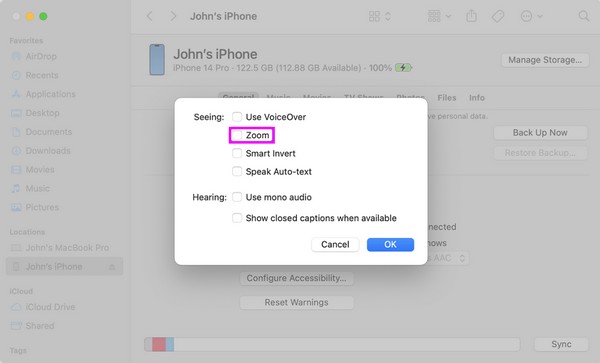
Del 4. Slik fikser du innzoomet skjerm på iPhone med FoneLab iOS-systemgjenoppretting
Hvis du har prøvd alt ovenfor og fortsatt ikke klarte å fikse zoomproblemet, kan et profesjonelt program som FoneLab iOS System Recovery må være metoden du trenger. Dette verktøyet spesialiserer seg på fikse unormale iOS-systemer på en datamaskin. Dermed kan du stole på at den reparerer din fastsømte iPhone og andre systemproblemer. Du kan velge mellom avansert og standardmodus når du reparerer med denne metoden. Det betyr at du kan velge om du vil tørke iPhone for å rense innholdet under prosessen eller holde den trygg og sikker på enheten.
FoneLab gjør det mulig å fikse iPhone / iPad / iPod fra DFU-modus, gjenopprettingsmodus, Apple-logo, hodetelefonmodus, etc. til normal tilstand uten tap av data.
- Løs deaktiverte iOS-systemproblemer.
- Pakk ut data fra deaktiverte iOS-enheter uten tap av data.
- Det er trygt og enkelt å bruke.
Dessuten kan FoneLab iOS System Recovery fikse en iPhone som er deaktivert, i en sløyfe omstart, har et ladeproblem, kan ikke lade, kan ikke slå på, sitter fast og bekrefter oppdateringer og mer. Den støtter alle iOS-enheter i forskjellige versjoner og kan installeres på macOS- og Windows-datamaskiner. Så forvent å ikke støte på kompatibilitetsproblemer når du installerer og bruker dette systemgjenopprettingsprogrammet. I mellomtiden kan du gjerne utforske funksjonene mer senere.
Forstå eksempeltrinnene nedenfor for å finne ut hvordan du fikser zoomet skjerm på iPhone med FoneLab iOS System Recovery:
Trinn 1FoneLab iOS System Recovery-filen kan lastes ned via Gratis nedlasting -knappen, så klikk på den for å hente installasjonsprogrammet. Når du er lagret, naviger gjennom installasjonsprosedyren slik at du kan kjøre gjenopprettingsprogrammet på skrivebordet etterpå.
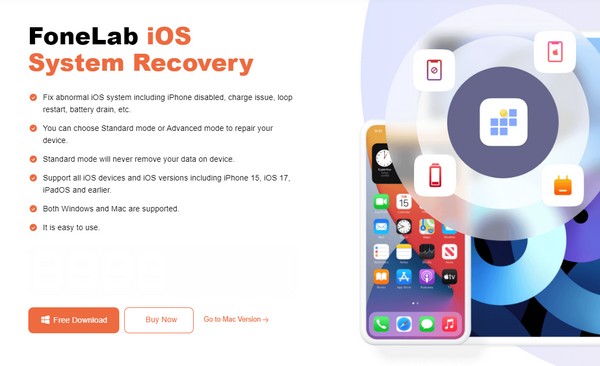
Trinn 2Pick iOS System Recovery øverst til høyre når hovedgrensesnittet vises. Etter det vil de støttede enhetsproblemene vises med Start fanen nederst. Klikk på den og koble USB-kabelen til enhetene. Deretter velger du ønsket reparasjonsmodus på følgende skjermbilde før du klikker på Bekrefte knapp.
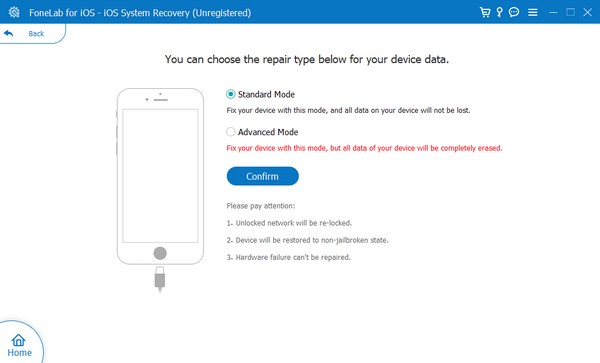
Trinn 3Til slutt bruker du veiledningen på skjermen på grensesnittet for å sette enheten i gjenopprettingsmodus. Sørg for at du følger de riktige instruksjonene ved å klikke på enhetsmodellen din fra de øverste alternativene. Etterpå vil fastvarepakken lastes ned for å reparere zoomproblemet med iPhone.
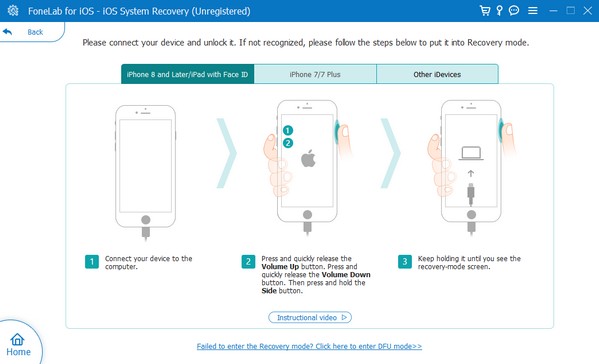
FoneLab gjør det mulig å fikse iPhone / iPad / iPod fra DFU-modus, gjenopprettingsmodus, Apple-logo, hodetelefonmodus, etc. til normal tilstand uten tap av data.
- Løs deaktiverte iOS-systemproblemer.
- Pakk ut data fra deaktiverte iOS-enheter uten tap av data.
- Det er trygt og enkelt å bruke.
Del 5. Vanlige spørsmål om iPhone-skjermen zoomet inn fast
1. Hvordan zoomer jeg ut iPhone-skjermen min manuelt?
Bruk tre av fingrene til å dobbelttrykke på iPhone-skjermen. Hvis enheten er i normal tilstand, vil skjermen automatisk gå tilbake til vanlig størrelse. Hvis ikke, kan det oppstå et ukjent problem. Hvis dette er tilfelle, prøv de foreslåtte strategiene ovenfor for å reparere problemet med iPhone og returnere skjermen til normal.
2. Reduserer bildekvaliteten ved å zoome på en iPhone?
Ja det gjør det. Siden det påvirker pikslene i bildet, reduserer det automatisk kvaliteten når du zoomer inn på iPhone. Men ikke bekymre deg; bildet kan fortsatt være av god kvalitet hvis det er høy oppløsning.
Forhåpentligvis vil informasjonen og retningslinjene i denne artikkelen imøtekomme enhetens behov og bekymringer. For mer, sjekk ut noen flere innlegg på FoneLab-siden.
FoneLab gjør det mulig å fikse iPhone / iPad / iPod fra DFU-modus, gjenopprettingsmodus, Apple-logo, hodetelefonmodus, etc. til normal tilstand uten tap av data.
- Løs deaktiverte iOS-systemproblemer.
- Pakk ut data fra deaktiverte iOS-enheter uten tap av data.
- Det er trygt og enkelt å bruke.
Nedenfor er en videoopplæring for referanse.